SolidWorks最好的学习方式就是教程+练习。这也是溪风老师推荐的学习方式:SolidWorks教程可以让我们零基础尤其是初学者学到SolidWorks命令的使用,以及老师的SolidWorks实战经验。SolidWorks练习则会巩固我们的所学。所以一定要多做SolidWorks练习!
今天给大家分享的SolidWorks练习题是螺纹瓶口的绘制,除了巩固我们的SolidWorks常规的扫描命令和螺旋线命令之外,还有就是螺纹收口的设计思路,大家多多练习,学会合理的应用到实践当中去。
SolidWorks练习题之螺纹瓶口效果图
SolidWorks练习题之螺纹瓶口建模步骤
1、打开SolidWorks软件,新建零件,然后在前视基准面上画草图。
2.旋转。
3.抽壳,选中上下两个面,厚度:0.5 。
4.还是前视基准面,画两个矩形。
5.旋转。
6.倒角,2.5*30度。
7.完全圆角。
8.新建基准面,距离瓶口粉色面:12 ,反转等距。
9.在新建的基准面上草绘,转换实体引用:瓶口外侧圆边线。
10.螺旋线,螺距和圈数,螺距:4 ,圈数:1.8圈 ,起始角度:0 。
11.还是在基准面1上草绘,转换实体引用圆。
螺旋线——螺距:4 (反向),
圈数:0.1 圈,起始角度:0 ,逆时针,
锥形螺纹线:80度。
12.新建基准面2,参考粉色面和螺旋线的端点。
13.在基准面2上草绘,转换实体引用圆。
14.螺旋线,
螺距:4 ,圈数:0.1 ,
起始角度:72度 ,顺时针,
锥形螺纹线:80度。
15.组合曲线,选中三根螺纹线。
16.新建基准面,参考组合曲线和它的端点。
17.在上一步的基准面上画矩形。
18.扫描。
19.圆角,半径:10 。
20.完全圆角。
21.在瓶口顶面上草绘,转换实体引用内侧圆。
22.拉伸切除。
23、完成。
以上就是关于SolidWorks练习题之螺纹瓶口步骤,仅供参考,希望大家可以多做练习,自我完成。
注:SolidWorks新手如果看图文版的SolidWorks练习题比较吃力,建议看我们的视频练习,会员高清视频可下载。



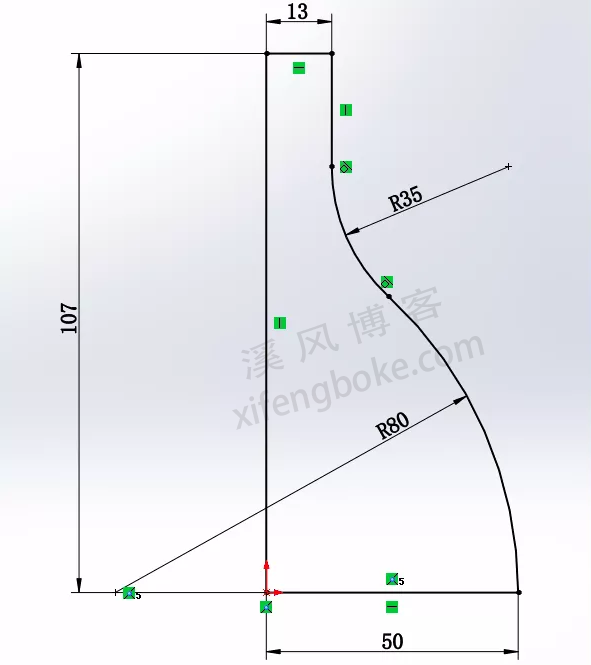
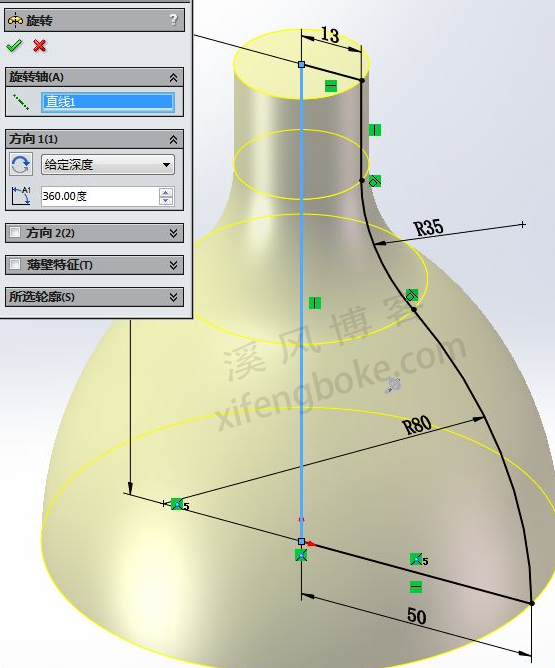

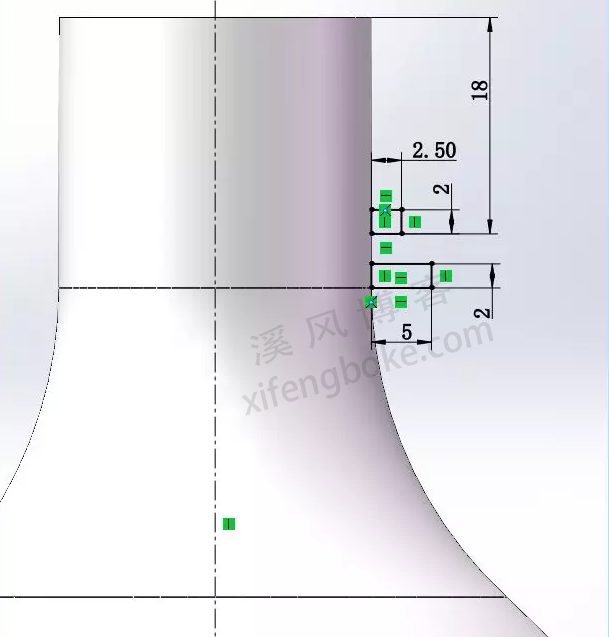


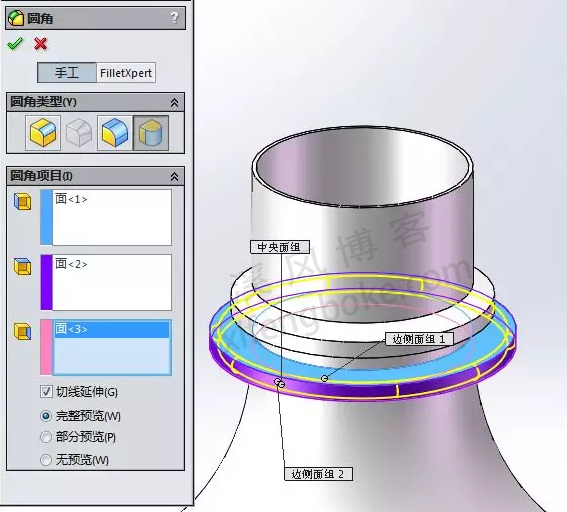
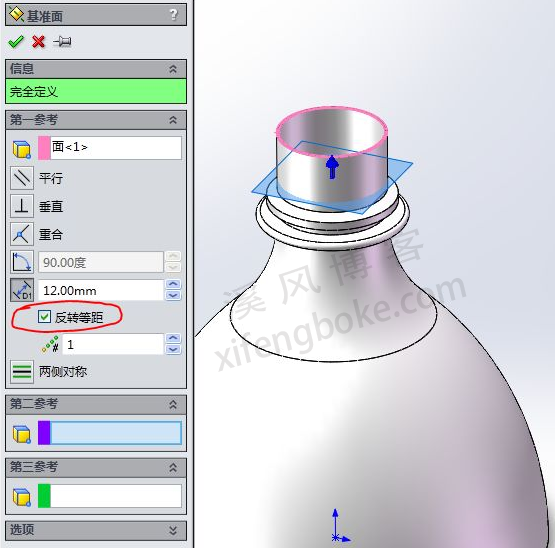


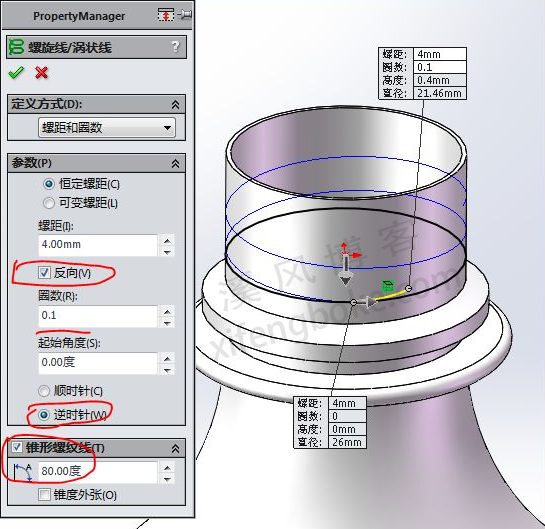



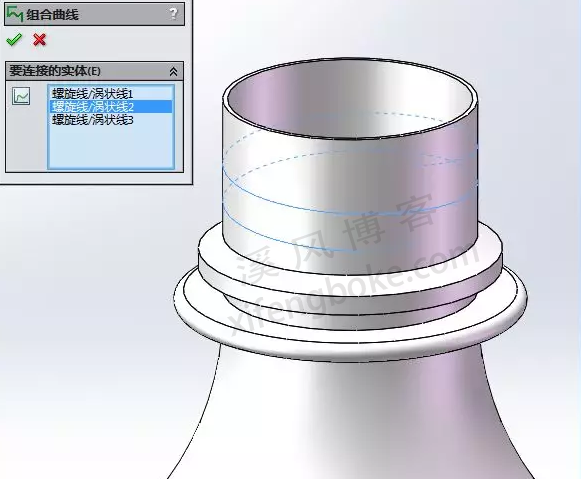
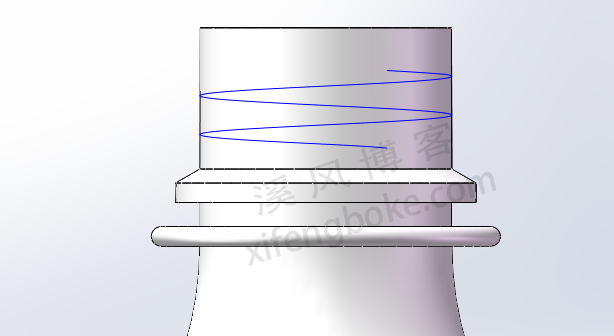
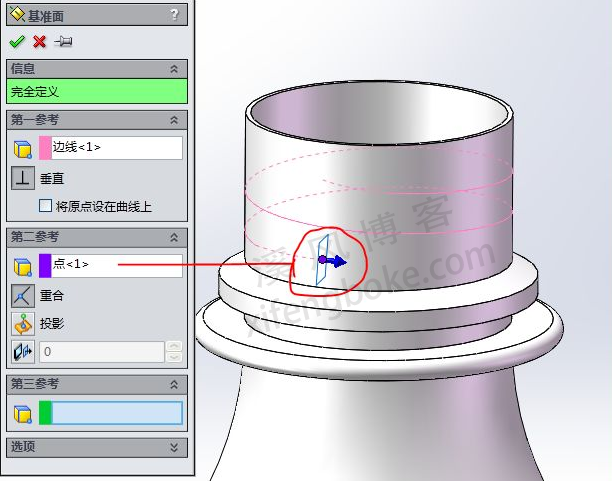
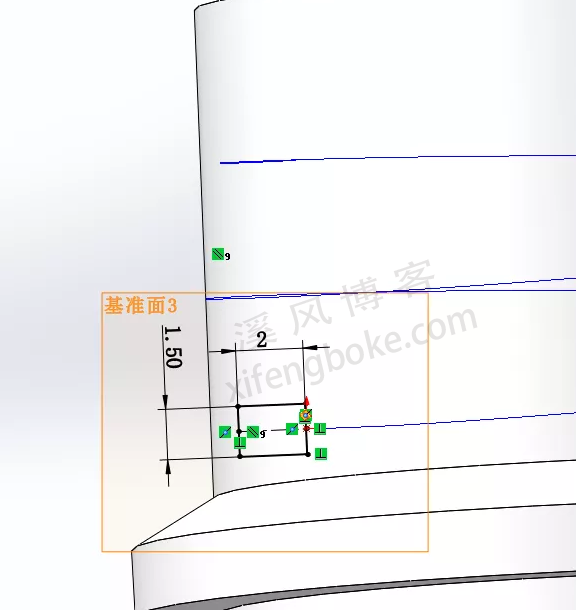



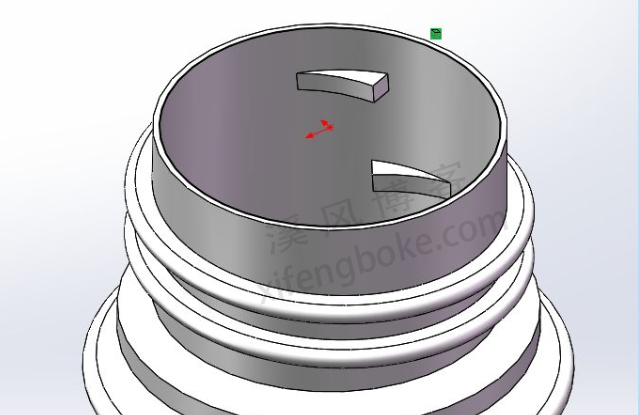
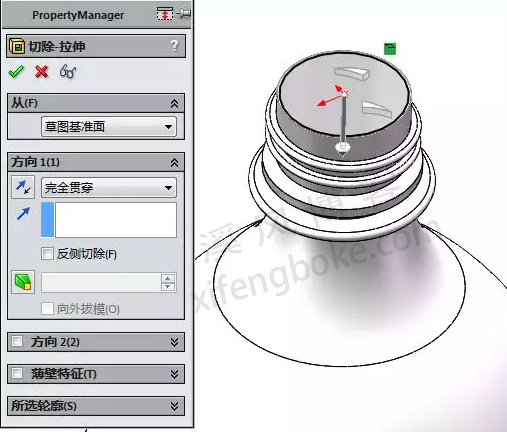



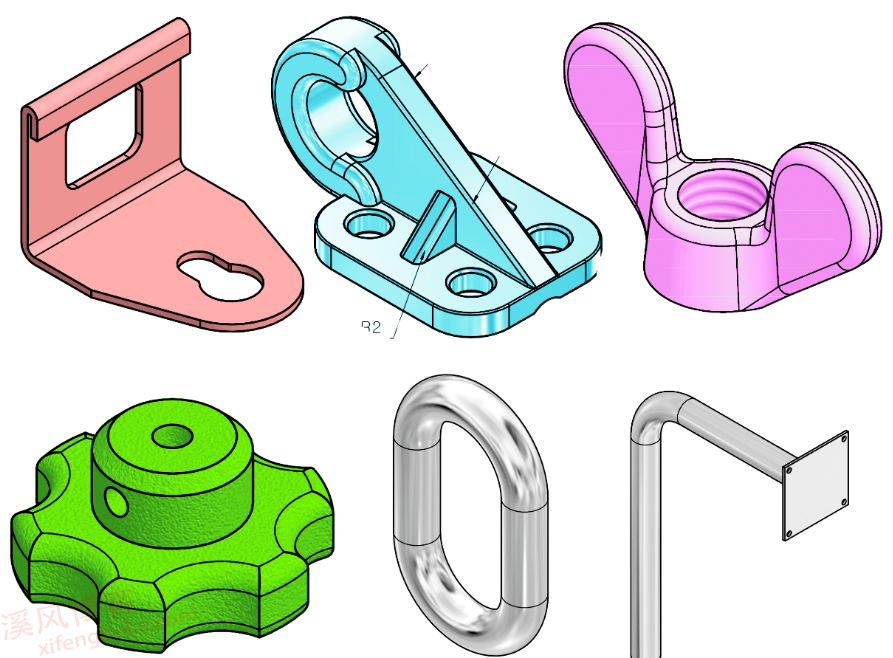
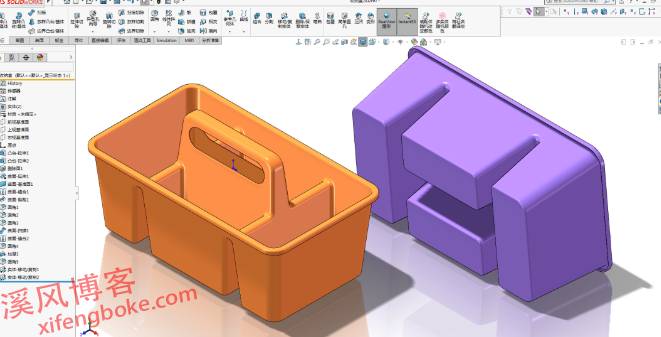

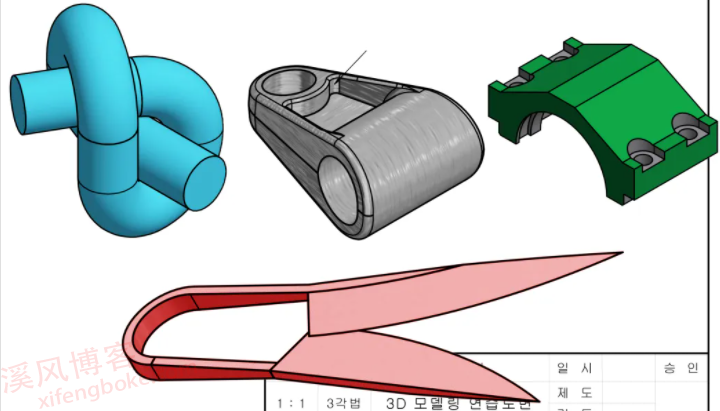





还没有评论,来说两句吧...